Полное руководство по синдикации контента WordPress
Опубликовано: 2023-04-01Кросс-постинг на других веб-сайтах может помочь повысить вашу узнаваемость. Кроме того, это эффективный способ сотрудничества с другими блоггерами или компаниями в вашей нише. Поэтому вы, возможно, ищете простой способ реализации синдикации контента WordPress на своем сайте.
К счастью, мы составили полное руководство, которое поможет вам начать работу. После того, как вы подробно изучите, как работает синдикация контента, вы можете начать использовать эту стратегию для повышения авторитета бренда и увеличения посещаемости вашего сайта.
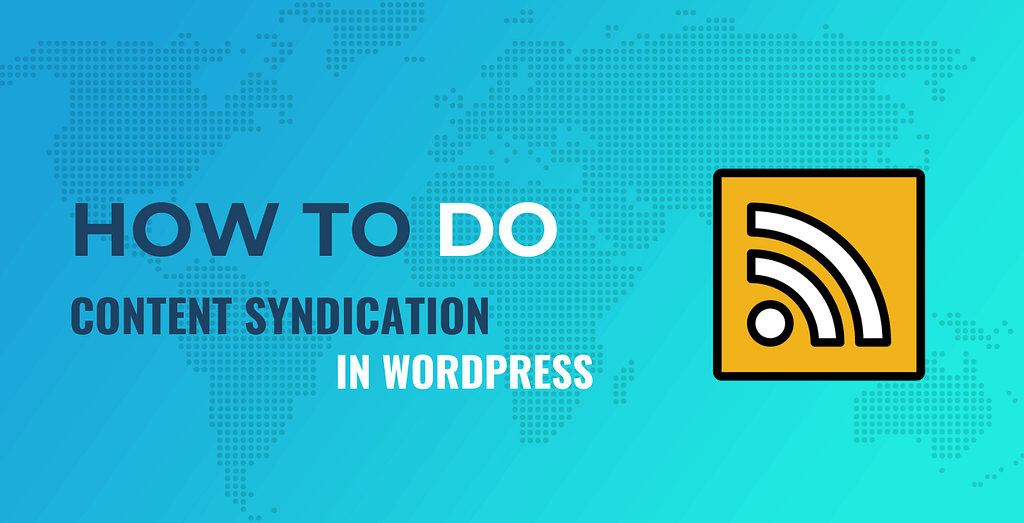
В этом посте мы обсудим некоторые преимущества синдикации контента WordPress. Затем мы покажем вам, как синдицировать контент в WordPress за три простых шага. Наконец, мы поделимся несколькими передовыми практиками для рассмотрения. Давайте погрузимся прямо в!
Краткий обзор синдикации контента WordPress
В мире блогов WordPress синдикация контента означает повторную публикацию статей на других веб-сайтах. Это отличается от простого копирования и вставки содержимого. Когда вы объединяете сообщения, они эффективно импортируются на веб-сайт.
Например, если у вас есть два блога, вы можете время от времени публиковать сообщения на своем втором веб-сайте. Кроме того, вы можете публиковать сообщения со сторонних сайтов.
Синдикация контента может иметь несколько преимуществ для вашего бизнеса. Вот несколько из них:
- Это поможет вам заполнить пробелы в вашем календаре контента : если вы не можете создавать свои собственные сообщения, вы можете синдицировать высококачественные статьи с других веб-сайтов.
- Вы можете завоевать авторитет в своей нише . Синдицируя свой контент на сторонних сайтах, вы можете завоевать доверие и авторитет в своей отрасли и увеличить свое присутствие в Интернете.
- Это эффективный способ получить больше обратных ссылок : разрешив другим веб-сайтам синдицировать ваш контент, вы можете получить контекстные ссылки на свой сайт. Это может помочь вам улучшить свой рейтинг в результатах поиска.
Как вы, вероятно, можете сказать, синдикация контента WordPress может быть более выгодной для владельца сообщений, а не для человека, который их переиздает. Поэтому, если вы хотите, чтобы ваш контент был представлен более широкой аудитории, может быть хорошей идеей сотрудничать с другими издателями.
Например, предположим, что вы управляете веб-сайтом о путешествиях и ваша основная область знаний — Южная Америка. Другой блогер-путешественник может искать высококачественный контент по этому направлению для публикации на своем сайте. В этом случае вы можете синдицировать свой южноамериканский контент в их блог, а взамен вы можете поделиться некоторыми из их сообщений.
Как синдицировать контент в WordPress (в 3 шага)
Теперь давайте посмотрим, как синдицировать контент на ваш сайт. В этом уроке мы будем использовать Feedzy RSS Feeds, у которого есть как бесплатная версия, так и премиум-версия.
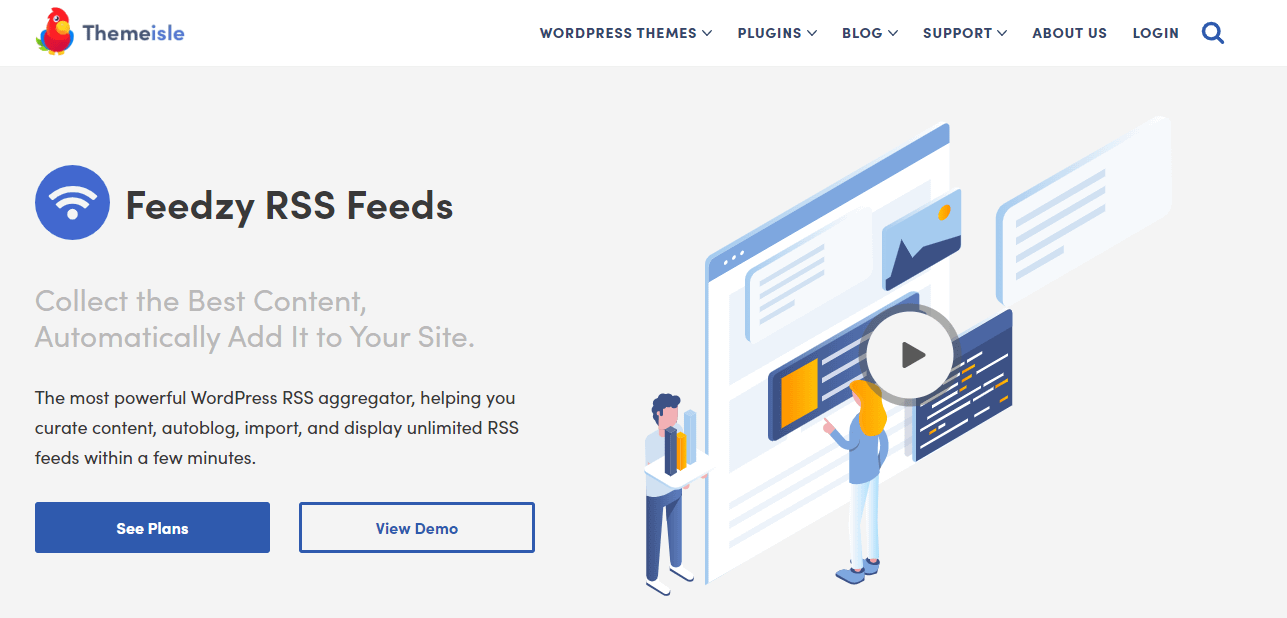
Feedzy — это агрегатор RSS, который позволяет отображать неограниченное количество каналов на вашем сайте. Вы можете импортировать контент с других сайтов WordPress, фильтровать синдицированные сообщения по ключевым словам, создавать категории каналов, добавлять партнерские ссылки и параметры рефералов и многое другое.
Итак, вот как вы можете реализовать синдикацию контента WordPress на своем сайте с помощью Feedzy:
- Шаг 1. Импорт сообщений
- Шаг 2. Настройте параметры публикации.
- Шаг 3. Запустите импорт и просмотрите свои публикации.
Шаг 1. Импорт сообщений
После того, как вы установили и активировали Feedzy на своем сайте, вы можете начать импортировать сообщения с других сайтов.
На панели инструментов WordPress просто перейдите в Feedzy > Import Posts и нажмите New Import :
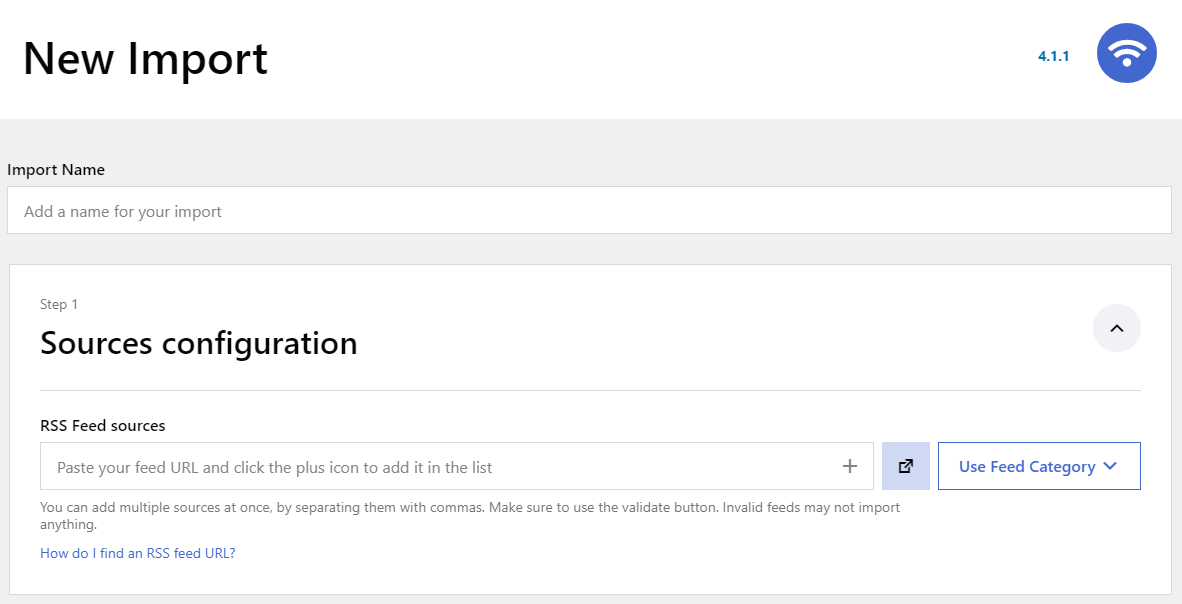
Начните с ввода имени для импорта. Затем вставьте URL-адрес RSS-канала вашего источника и нажмите кнопку « + ».
При импорте контента с другого сайта WordPress вы можете получить URL-адрес канала, добавив суффикс /feed к адресу (например, themeisle.com/blog/feed). Если это не сработает, вы можете попробовать один из следующих суффиксов:
- http://example.com/feed/rss/
- http://example.com/feed/rss2/
- http://example.com/feed/rdf/
- http://example.com/feed/atom/
Если постоянная ссылка сайта WordPress установлена по умолчанию (что вы можете проверить у владельца), вам нужно будет использовать один из следующих суффиксов:
- http://example.com/?feed=rss
- http://example.com/?feed=rss2
- http://example.com/?feed=rdf
- http://example.com/?feed=atom
Обратите внимание, что не все веб-сайты предлагают RSS-каналы или имеют их в свободном доступе. Однако, поскольку вы запросили бы разрешение у владельца сайта, прежде чем синдицировать его контент, у вас не должно возникнуть проблем с доступом к URL-адресу фида.
Шаг 2. Настройте параметры публикации
Далее вы можете настроить некоторые параметры для импортированных сообщений. Для этого нажмите на вкладку Содержимое карты :
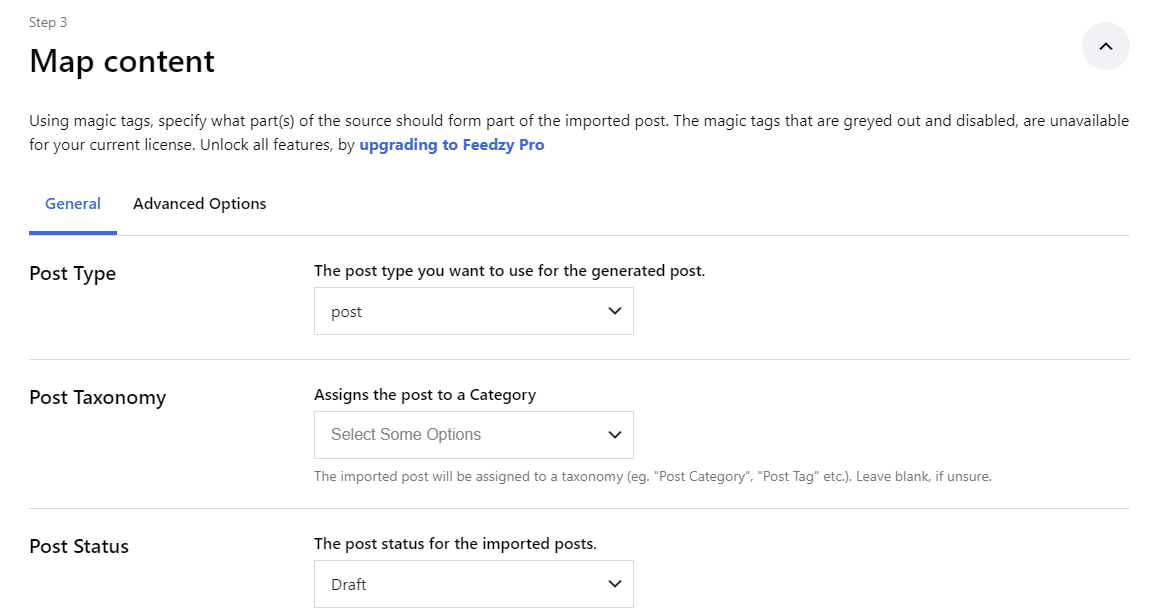
Здесь вы можете выбрать тип записи для импортированных статей и назначить их категории. Вам также нужно будет выбрать статус сообщения. Например, если вы не хотите сразу публиковать синдицированный контент, вы можете установить для этого параметра значение «Черновик» .
Затем, если вы прокрутите вниз, вы увидите поля для заголовка сообщения, даты и содержания. Чтобы их заполнить, нажмите на кнопку «Вставить тег» и выберите вариант из списка:
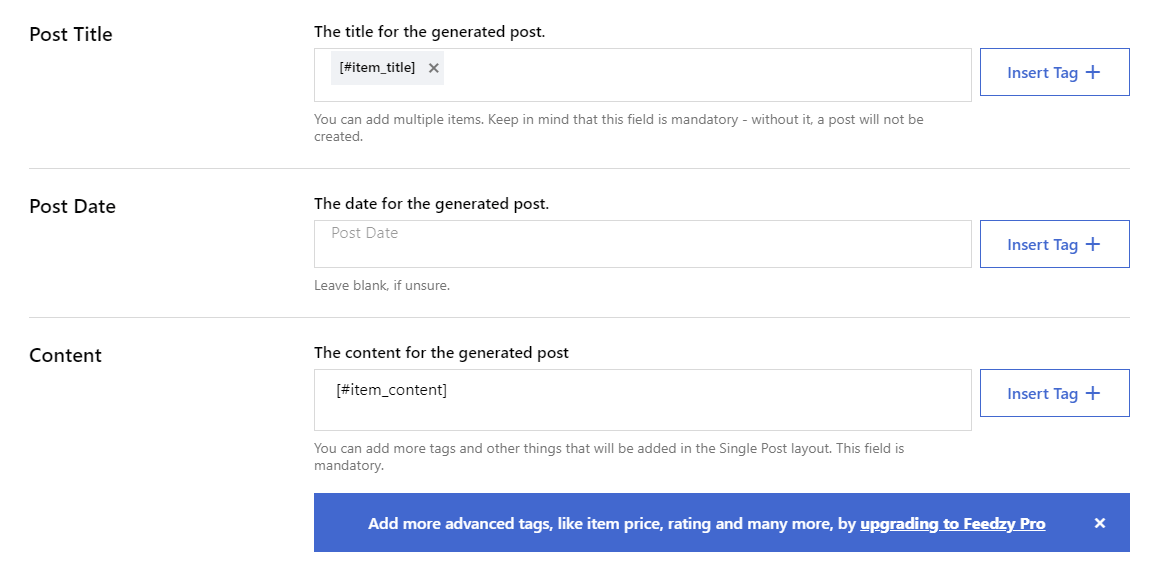
Поля Заголовок сообщения и Содержание обязательны для заполнения. Если вы перейдете на Feedzy Pro, вы сможете импортировать больше элементов, включая цену и рейтинг товара. Это может быть очень полезно, если вы синдицируете продукты. Кроме того, вам нужно будет использовать премиум-плагин для отображения всего содержимого импортированного сообщения.
У вас также есть возможность добавить избранное изображение к импортированному контенту, используя волшебный тег или URL-адрес:
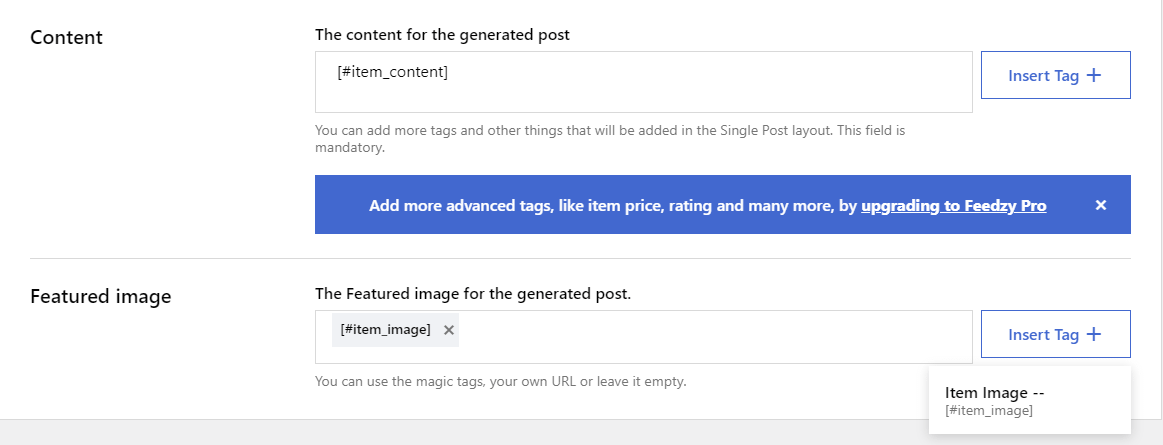
Когда вы закончите настройку этого раздела, вы можете перейти к общим настройкам фида :
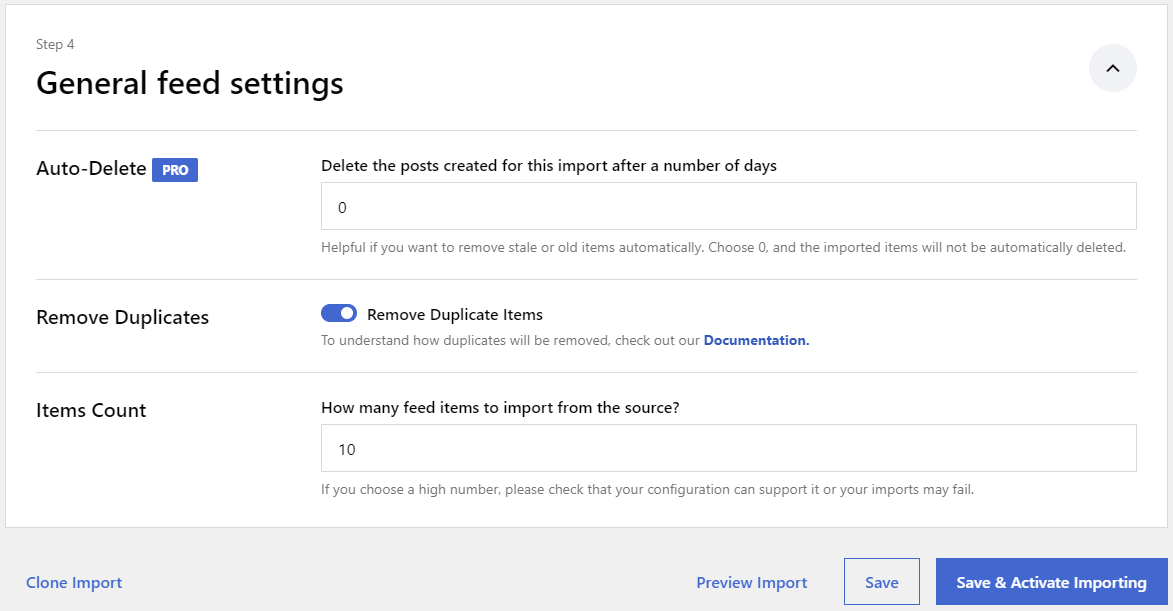
Здесь вы можете настроить инструмент для автоматического удаления импортированных сообщений через указанное количество дней (только если у вас есть Feedzy Pro) и удаления повторяющихся элементов. Кроме того, вы можете выбрать количество элементов для импорта.
Когда будете готовы, нажмите «Сохранить и активировать импорт» . Обратите внимание, что если вы обновитесь до Feedzy Pro, вы также сможете фильтровать импортированные элементы:
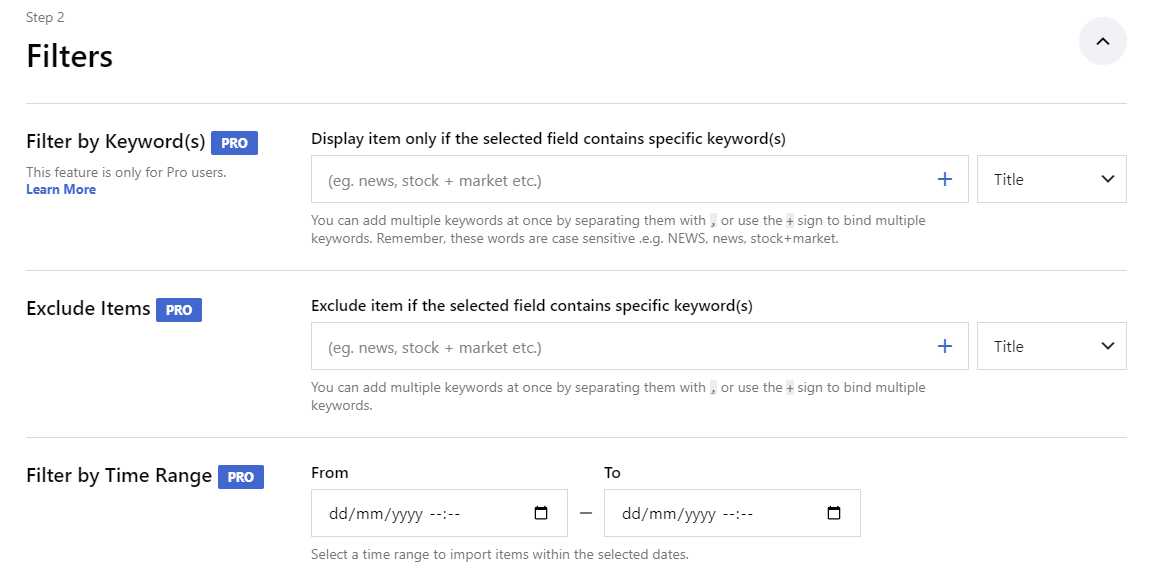
Используя этот параметр, вы сможете отображать или исключать элементы, содержащие определенные ключевые слова, и фильтровать сообщения по временному диапазону.
Шаг 3. Запустите импорт и просмотрите свои публикации.
Теперь пришло время запустить импорт. Если вы перейдете в Feedzy > Import Posts , вы увидите импорт, который вы только что создали:
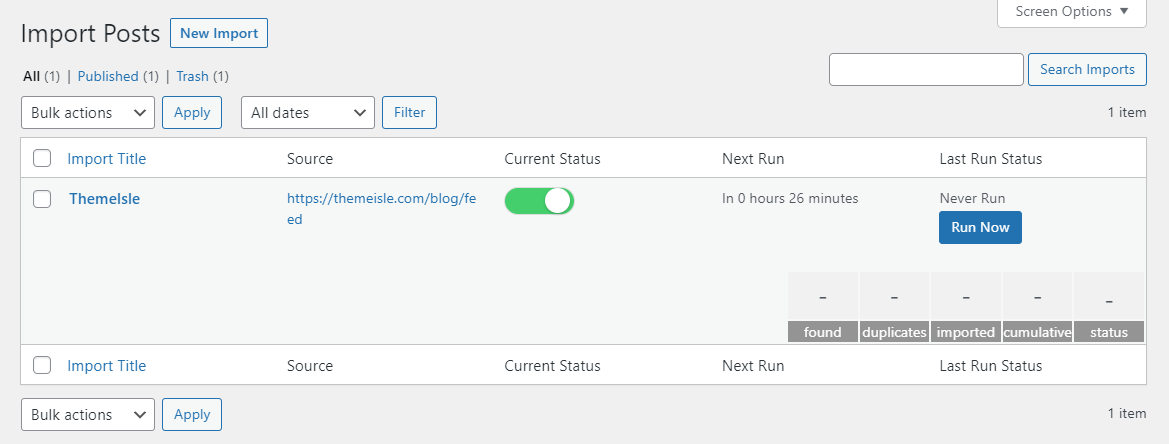
Далее нажмите «Выполнить сейчас» . Когда все будет готово, вы увидите сообщение об успешном завершении. Он также попросит вас обновить страницу, чтобы просмотреть результаты:
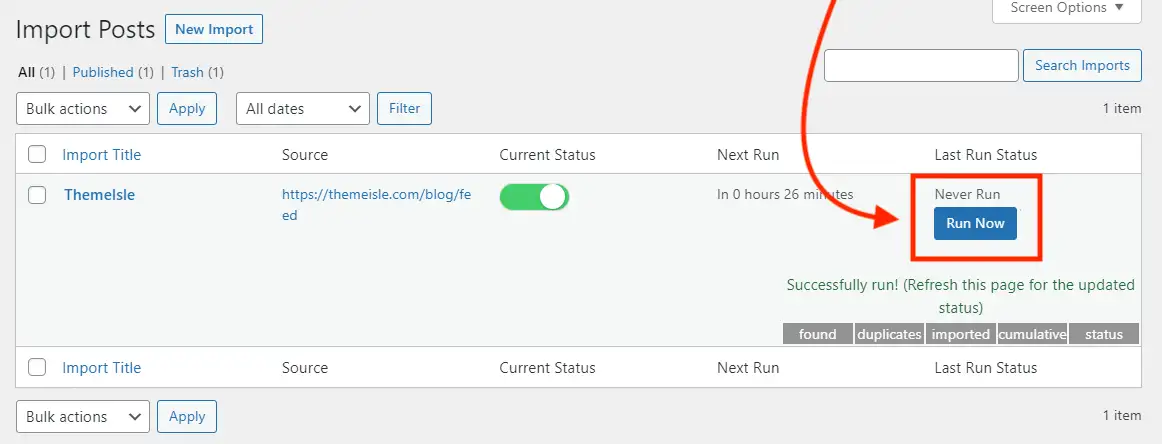
Теперь вы должны увидеть количество импортированных сообщений, исходя из количества, которое вы указали на предыдущем шаге. Чтобы просмотреть этот контент, просто перейдите в «Сообщения» > «Все сообщения» и откройте любую импортированную статью в редакторе блоков:

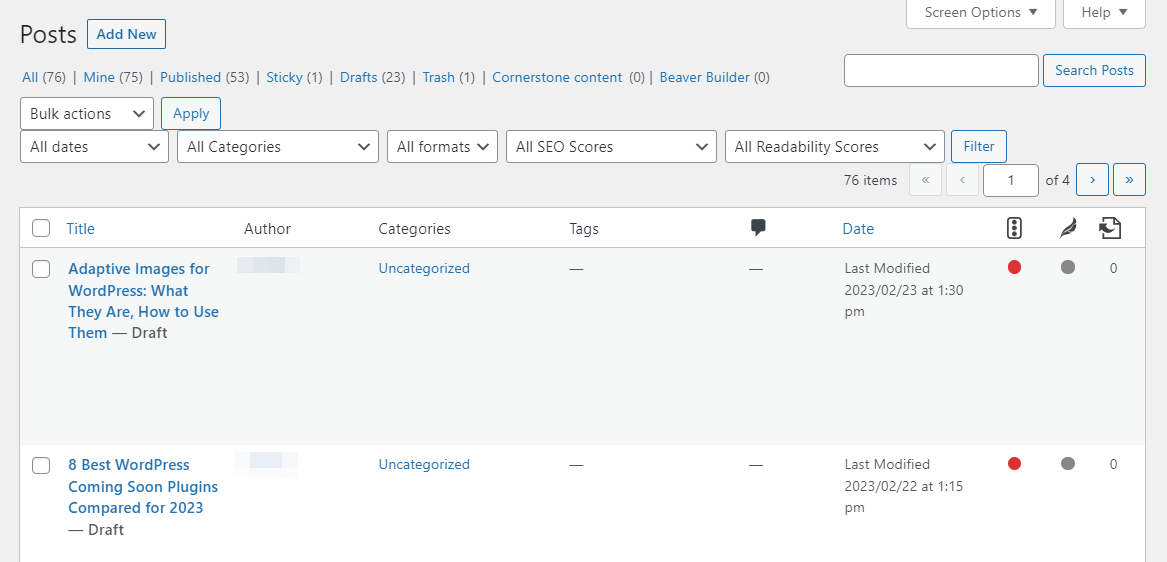
Затем выберите «Предварительный просмотр» , чтобы убедиться, что на интерфейсе все выглядит нормально:
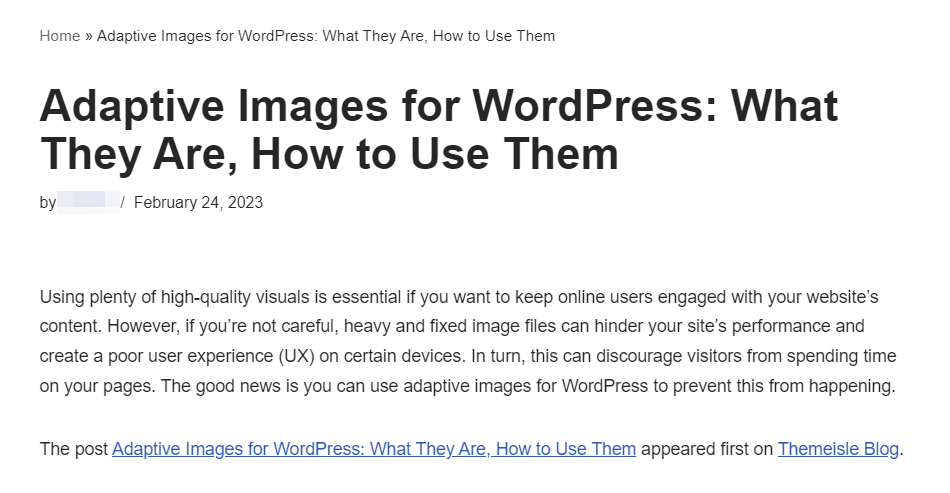
Как упоминалось ранее, вам необходимо перейти на Feedzy Pro, чтобы отобразить все содержимое сообщения.
Конечно, не забывайте всегда добавлять заявление об отказе от ответственности, указывающее источник оригинальной статьи (если это не один из ваших других сайтов). Наконец, когда вы довольны импортированным контентом, вы можете опубликовать его!
Несколько лучших практик для синдикации контента WordPress
Как видите, синдицирование контента — довольно простой процесс. Тем не менее, есть несколько важных вещей, о которых следует помнить. Давайте рассмотрим несколько лучших практик для синдикации контента WordPress:
- Всегда спрашивайте разрешения на распространение контента
- Включить правовую оговорку
- Подумайте о поисковой оптимизации (SEO)
Всегда спрашивайте разрешения на распространение контента
Прежде всего (и, возможно, самое главное), вам всегда нужно запрашивать разрешение у владельца веб-сайта, прежде чем синдицировать его контент. Это очень важно, потому что, если вы распространяете контент без разрешения, вы можете столкнуться с юридическими проблемами.
Возможно, вы настроены на синдикацию контента с одного из ваших любимых веб-сайтов, но некоторые издатели могут не захотеть, чтобы их сообщения появлялись в других блогах. Это может показаться ограничением, но из-за ранее упомянутых преимуществ вы, вероятно, сможете найти множество блоггеров, которые захотят сотрудничать. В качестве альтернативы синдикация контента WordPress также является отличным вариантом, если вы владеете всеми веб-сайтами, с которых планируете синдицировать контент.
Включить правовую оговорку
Также рекомендуется включать отказ от ответственности в синдицированные посты. Это может быть простое предложение, например:
«Этот пост изначально появился в [публикация + ссылка] и был опубликован здесь с разрешения».
Вот пример синдицированного поста на Medium:
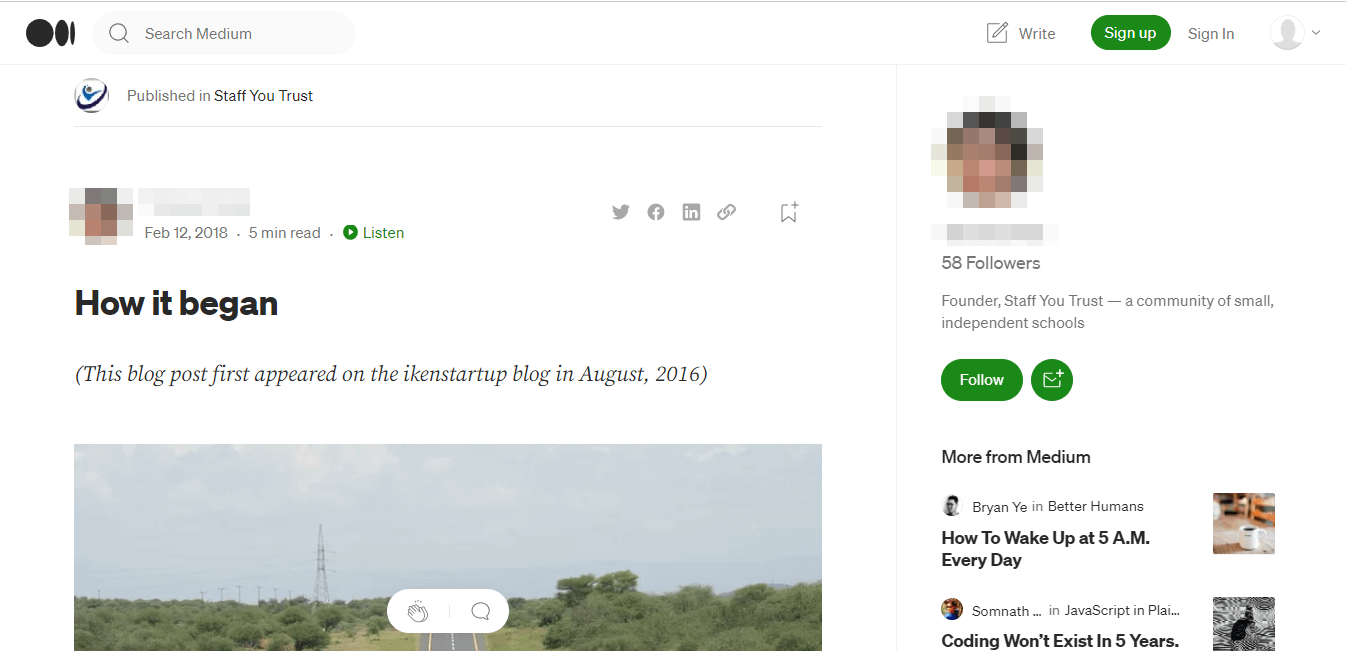
Как видите, Medium покрывает свои основы, включая отказ от ответственности. Хотя он не имеет прямой ссылки на сообщение в заявлении об отказе от ответственности, он предоставляет источник и конкретную дату публикации, что облегчит читателю поиск.
Подумайте о поисковой оптимизации (SEO)
Вам также может быть интересно, влияет ли синдикация контента на поисковую оптимизацию (SEO). Как вы знаете, Google не любит дублированный контент, и такие сообщения обычно удаляются из результатов поиска.
Если вы распространите сообщение на другой веб-сайт, исходная статья, опубликованная в вашем собственном блоге, может исчезнуть из результатов поиска (и наоборот). Это может негативно сказаться на вашем органическом трафике.
Хорошая новость заключается в том, что Google не против синдицированного контента, и есть способы показать поисковым системам, что пост «синдицирован», а не скопирован или является плагиатом. Например, вы можете добавить к статье каноническую ссылку.
В качестве альтернативы вы можете использовать тег noindex , чтобы поисковые системы не индексировали синдицированный пост. Если вы уже используете Yoast SEO, сделать это очень просто.
Просто перейдите на вкладку «Дополнительно» в мета-поле Yoast SEO в своем сообщении и измените параметр «Разрешить поисковым системам показывать это сообщение в результатах поиска?». на нет :
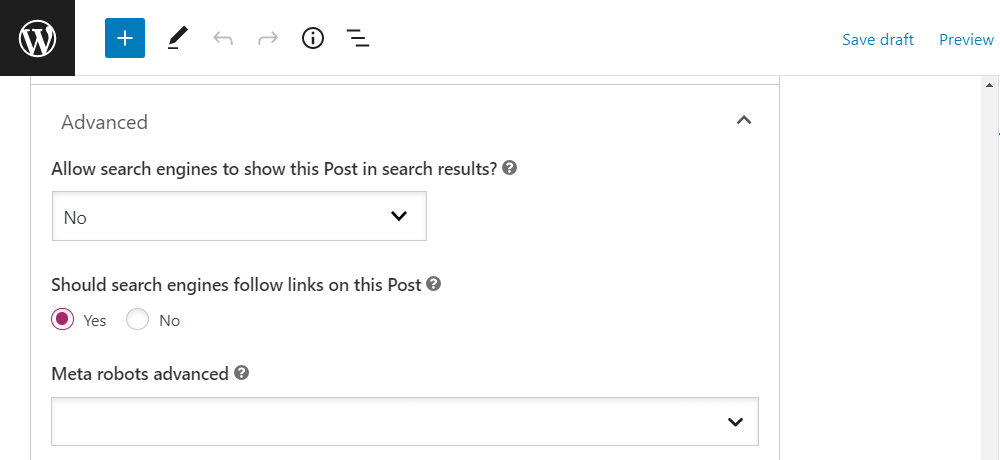
Другие плагины SEO будут иметь аналогичные настройки. Кроме того, если ваш контент синдицирован на другой веб-сайт, имейте в виду, что вам нужно будет попросить владельца этого сайта добавить каноническую ссылку или тег NoIndex к вашему сообщению.
Заключение
Распространение ваших сообщений на высококачественных веб-сайтах может помочь вам укрепить авторитет в своей нише и расширить свое присутствие в Интернете. Между тем, повторно публикуя сторонние статьи в своем собственном блоге, вы можете избежать пробелов в расписании контента и продолжать предоставлять ценный контент своей аудитории.
Напомним, вот как синдицировать контент с помощью Feedzy RSS Feeds:
- Импорт сообщений с URL-адресом RSS-канала.
- Настройте параметры импортируемого контента. ️
- Запустите импорт и просмотрите синдицированные сообщения. ️
У вас есть вопросы о синдикации контента WordPress? Дайте нам знать в комментариях ниже!
…
Не забудьте присоединиться к нашему ускоренному курсу по ускорению вашего сайта WordPress. Узнайте больше ниже:
